Hướng dẫn kích hoạt tính năng khóa bảo vệ trang cá nhân Facebook để đảm bảo quyền riêng tư của bạn.
Nội dung bài viết
Kích hoạt khóa bảo vệ trang cá nhân trên Facebook là giải pháp hữu hiệu để bảo vệ thông tin cá nhân khỏi những người lạ chưa kết bạn. Cùng Tripi khám phá cách thực hiện để tăng cường quyền riêng tư của bạn!

Khóa bảo vệ trang cá nhân Facebook là gì?
Facebook không ngừng cập nhật các tính năng mới nhằm nâng cao bảo mật và quyền riêng tư cho người dùng. Một trong những tính năng mới nhất là Khóa bảo vệ trang cá nhân. Tính năng này giúp ẩn toàn bộ thông tin trên trang cá nhân của bạn trước những người chưa kết bạn. Chỉ bạn bè mới có thể xem đầy đủ thông tin, bài viết, hình ảnh của bạn. Người lạ chỉ nhìn thấy tên tài khoản và avatar (ở chế độ thu nhỏ, không thể phóng to hoặc lưu ảnh).
Tính năng này được Facebook phát triển dành cho những ai mong muốn bảo vệ thông tin cá nhân, hạn chế tiết lộ dữ liệu trên nền tảng mạng xã hội trước người lạ. Khóa bảo vệ trang cá nhân sẽ mang lại những thay đổi đáng kể như sau:
- Chỉ bạn bè mới có thể xem được hình ảnh và bài viết trên trang cá nhân của bạn.
- Chỉ bạn bè mới được phép xem ảnh đại diện và ảnh bìa ở độ phân giải cao.
- Người lạ chỉ có thể xem tối đa 5 thông tin trên trang cá nhân của bạn.
2. Hướng dẫn đơn giản cách khóa bảo vệ trang cá nhân trên Facebook
Hiện tại, tính năng khóa bảo vệ trang cá nhân chỉ khả dụng trên nền tảng di động. Điều này đồng nghĩa với việc bạn chỉ có thể thực hiện thao tác này thông qua thiết bị điện thoại.
Bước 1: Truy cập trang cá nhân của bạn trên ứng dụng Facebook, sau đó chọn Tùy chọn ➨ Khóa bảo vệ trang cá nhân để kích hoạt chế độ bảo vệ.
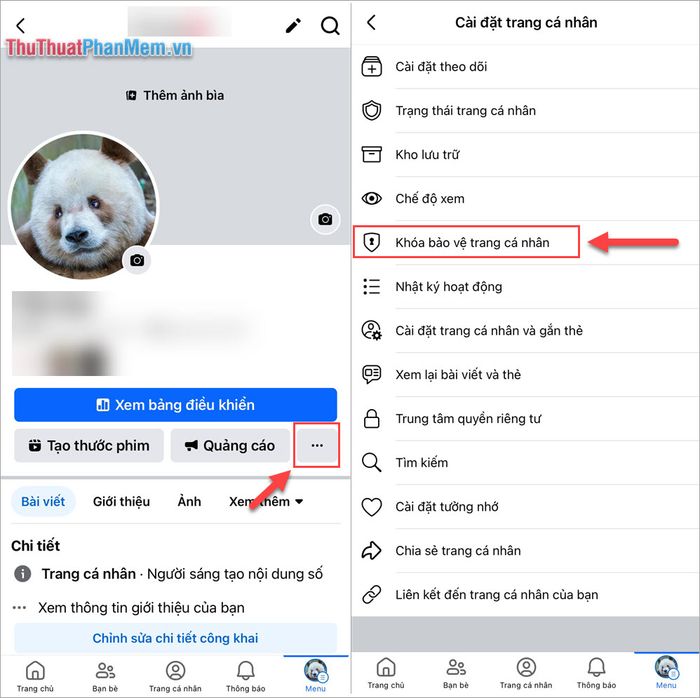
Bước 2: Facebook sẽ hiển thị bảng thông tin chi tiết về các tính năng sau khi khóa bảo vệ trang cá nhân. Bạn chỉ cần chọn Khóa bảo vệ trang cá nhân và nhấn OK để xác nhận.
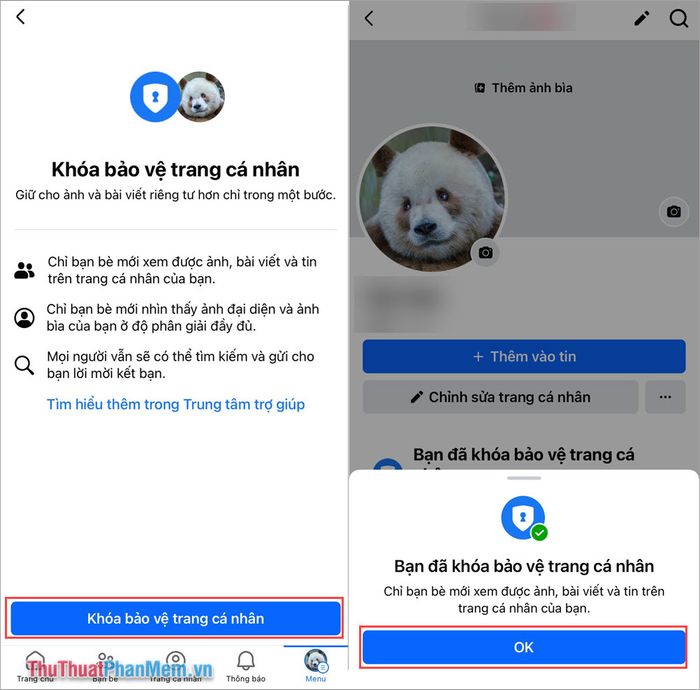
Bước 3: Khi kích hoạt thành công, Facebook sẽ hiển thị thông báo “Bạn đã khóa bảo vệ trang cá nhân”. Từ đây, những người không phải bạn bè sẽ không thể xem được nội dung trên trang cá nhân của bạn.
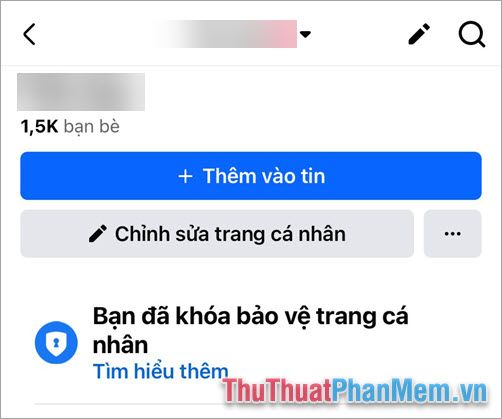
3. Hướng dẫn cách mở khóa bảo vệ trang cá nhân trên Facebook
Nếu bạn muốn mở khóa trang cá nhân để kết nối rộng rãi hơn, chia sẻ thông tin đến nhiều người hơn, hãy thực hiện theo các bước sau:
Lưu ý: Bạn có thể bật hoặc tắt chế độ khóa bảo vệ trang cá nhân bất kỳ lúc nào, không giới hạn thời gian tối thiểu hay số lần thực hiện.
Bước 1: Truy cập trang cá nhân trên ứng dụng Facebook, sau đó chọn mục Mở khóa trang cá nhân.
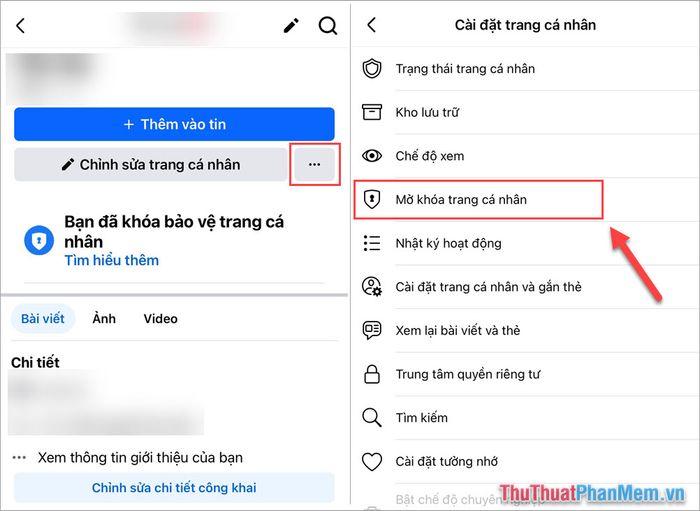
Bước 2: Tiếp theo, chọn Mở khóa ➨ Mở khóa trang cá nhân để đưa trang cá nhân của bạn trở về chế độ hiển thị mặc định trên Facebook.
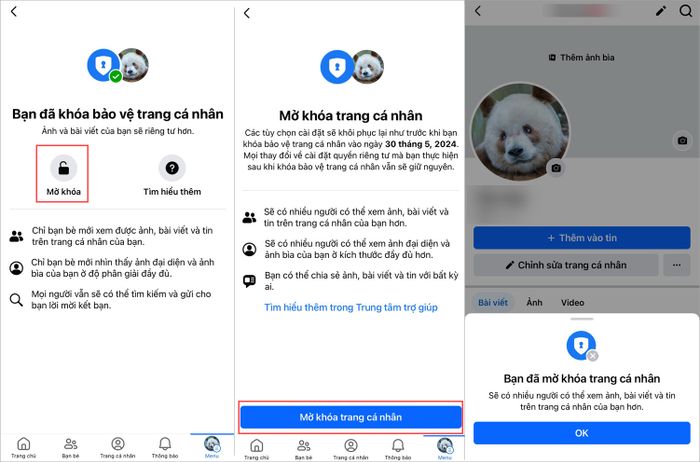
4. Những điều cần lưu ý khi kích hoạt tính năng bảo vệ trang cá nhân trên Facebook
Trước khi kích hoạt tính năng này, hãy nắm rõ cách thức hoạt động của nó. Nhiều người dùng thắc mắc tại sao tài khoản của họ không có mục “Khóa bảo vệ trang cá nhân”. Thực tế, các tài khoản có tích xanh, tài khoản người nổi tiếng hoặc tài khoản đang ở chế độ chuyên nghiệp (công khai) sẽ không thể sử dụng tính năng này.
Trong những trường hợp này, bạn cần chuyển tài khoản về chế độ cá nhân. Khi đó, tính năng “Khóa bảo vệ trang cá nhân” sẽ tự động xuất hiện.
- Hướng dẫn bật, tắt chế độ chuyên nghiệp trên Facebook để kích hoạt khóa bảo vệ trang cá nhân
Trong bài viết này, Tripi đã hướng dẫn chi tiết cách kích hoạt khóa bảo vệ trang cá nhân Facebook, giúp bạn bảo vệ thông tin và quyền riêng tư một cách hiệu quả. Chúc bạn có những trải nghiệm tuyệt vời và một ngày tràn đầy niềm vui!
Có thể bạn quan tâm

8 Địa chỉ spa chăm sóc da mặt chất lượng nhất quận Tân Bình, TP.HCM

Hướng dẫn khắc phục lỗi kết nối Garena thất bại nhanh chóng

4 Trung tâm dạy bơi hàng đầu tại Quảng Ngãi - An toàn, chất lượng, uy tín

Top 10 Ứng dụng đọc sách xuất sắc nhất trên smartphone hiện nay

Bao cao su gai là gì và liệu chúng có ảnh hưởng đến sức khỏe không?


